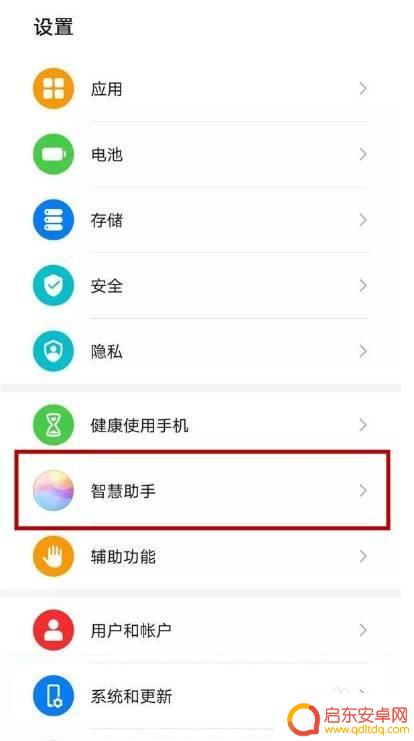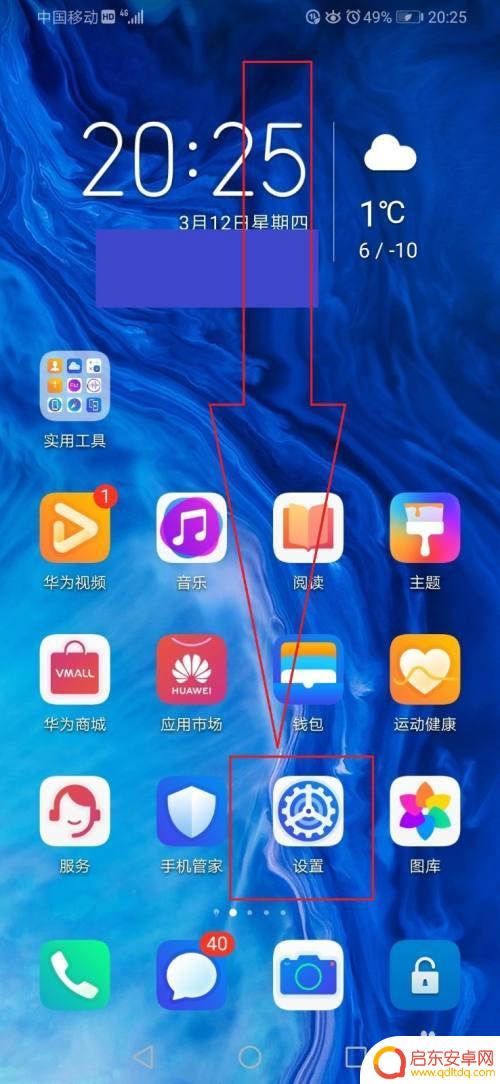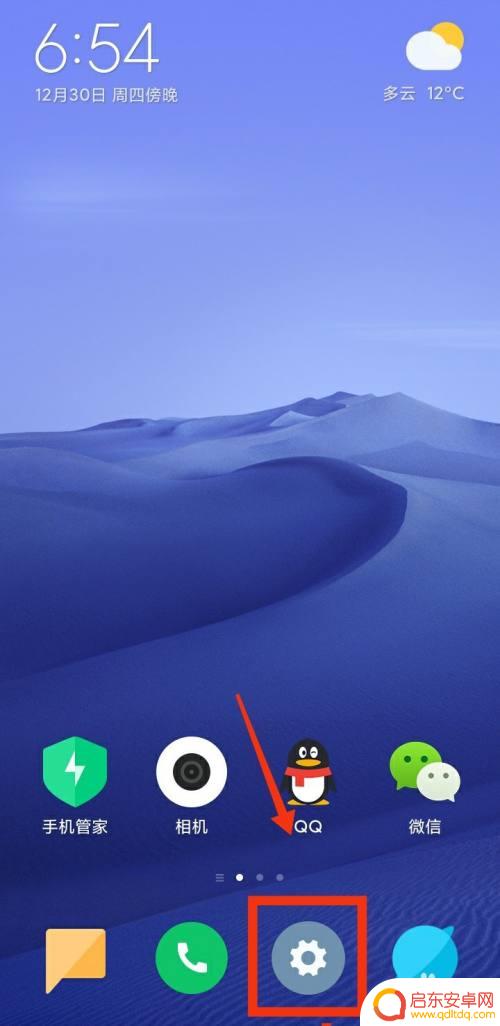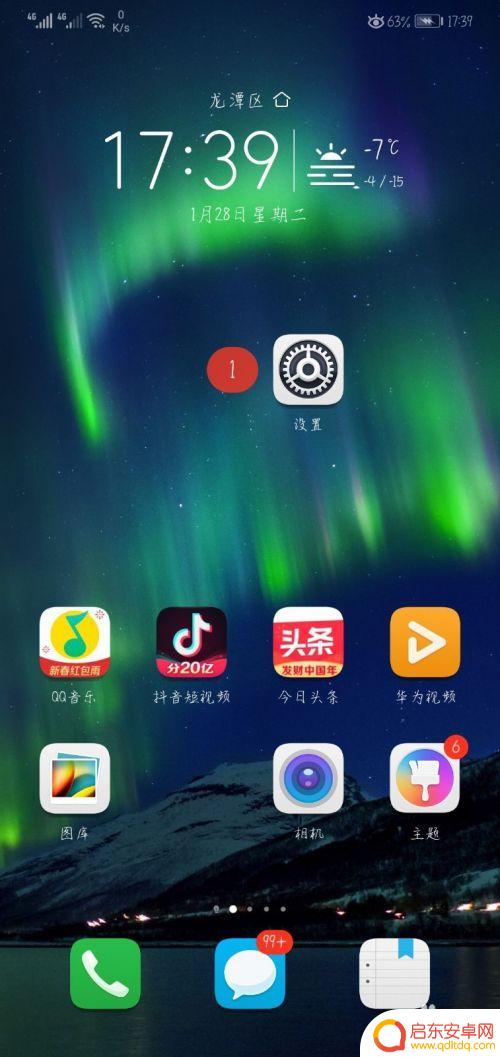手机如何关闭离线语音 华为手机语音提醒怎么关闭
在日常生活中,手机成为人们生活中不可或缺的工具,有时候手机的语音提醒可能会打扰到我们的日常生活,尤其是在一些特定场合。针对这个问题,华为手机为用户提供了关闭离线语音的功能。通过简单的操作,用户可以轻松地关闭手机的语音提醒,让手机在必要时保持安静,避免打扰到自己和他人。如何关闭华为手机的离线语音提醒?让我们一起来了解一下吧。
华为手机语音提醒怎么关闭
具体步骤:
1.我们要关闭手机的语音助手,首先第一步必要操作就是找到自己的手机中的设置图标,然后点击打开系统设置。

2.打开系统设置之后,我们需要在其中找到和语音控制有关的内容。所以我们找到智能辅助并打开,然后进行下一步操作。
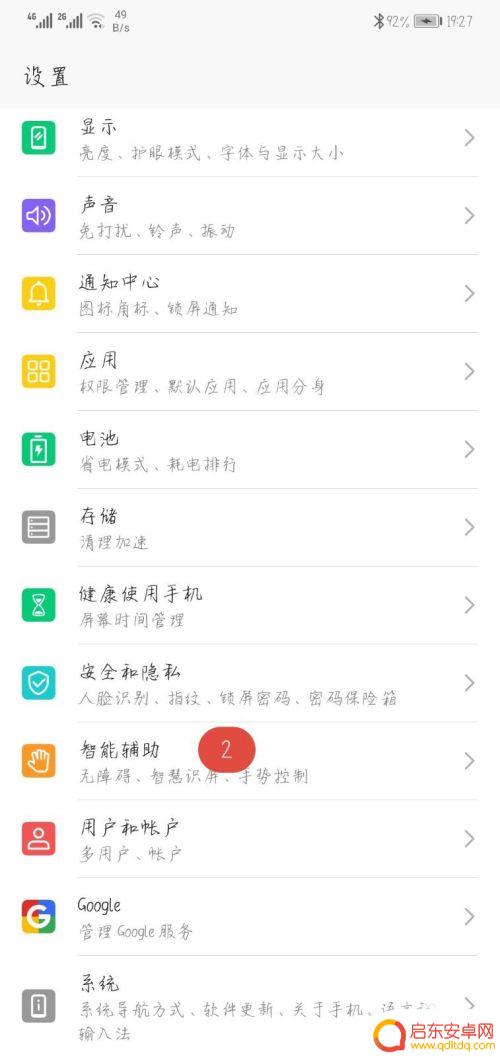
3.打开智能辅助之后,我们可以看到页面上有手势控制、语音控制、单手控制、智慧识屏等等。我们选择语音控制打开。
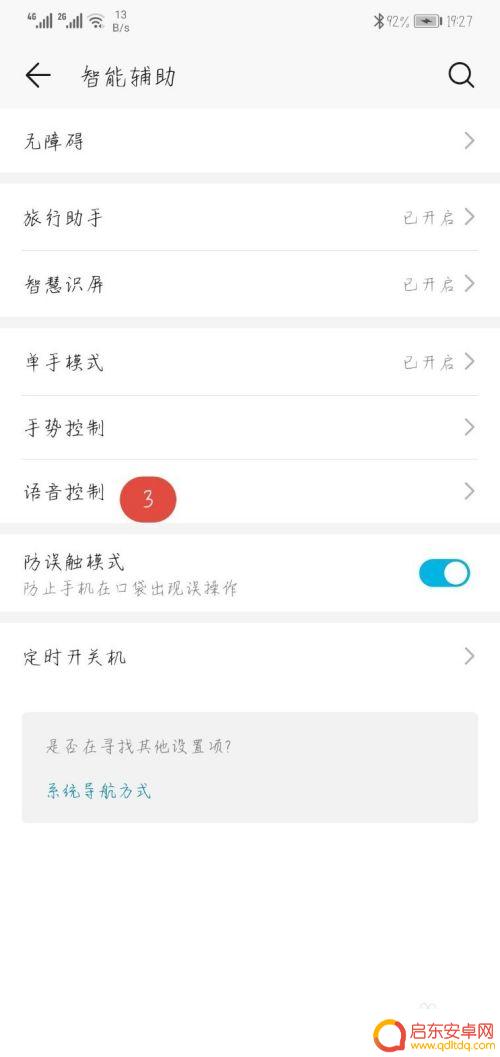
4.打开语音控制之后,我们可以看到。其中第一项就是语音唤醒,唤醒我们的语音助手,我们将这个功能关闭即可。
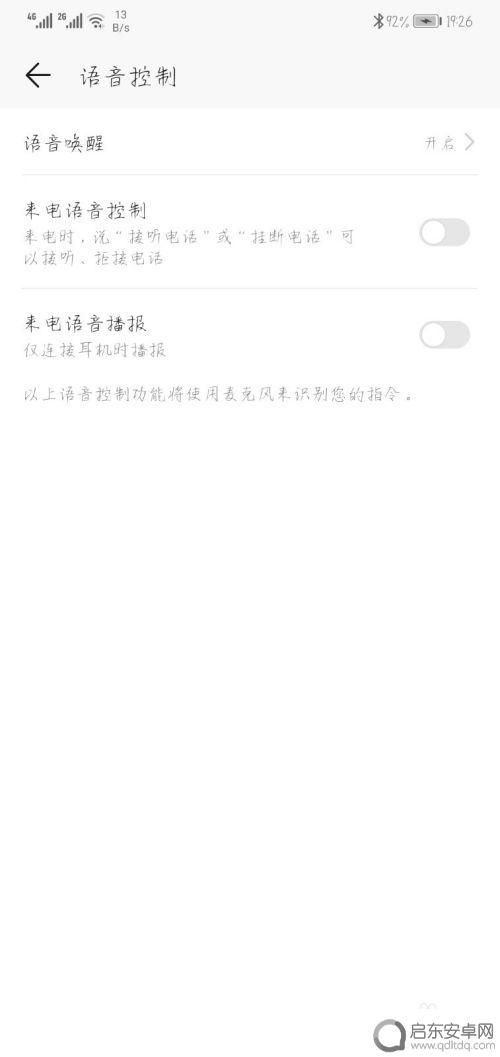
以上是关于如何关闭手机的离线语音的全部内容,如果您遇到相同的问题,可以参考本文中介绍的步骤来解决,希望这对您有所帮助。
相关教程
-
华为手机来电提醒功能怎么关闭 华为手机来电语音提醒关闭方法
华为手机作为一款备受欢迎的智能手机品牌,其来电提醒功能为用户带来了便利,但有时也会给用户带来一些困扰,对于不希望被来电语音提醒打扰的用户来说,关闭...
-
如何禁止手机通过语音 华为手机语音提醒怎么关闭
在现代社会中手机已经成为人们生活中不可或缺的一部分,过度依赖手机也会影响到我们的生活质量,其中手机语音提醒就是一个常见的干扰因素。对于一些华为手机用户来说,关闭手机语音提醒可能...
-
手机语音识别怎么关闭 华为手机智能语音关闭方法
随着智能手机的普及,手机语音识别成为了我们日常生活中不可或缺的功能之一,有时我们可能会遇到一些情况,需要关闭手机的语音识别功能。对于华为手机用户来说,关闭...
-
华为手机怎么退出语音模式 华为手机如何关闭语音播报功能
华为手机的语音模式和语音播报功能是手机的重要功能之一,但有时候我们可能需要退出语音模式或关闭语音播报功能,如果您想退出华为手机的语音模式,只需在通话过程中按下音量键即可退出语音...
-
抖音上线提醒功能语音(抖音上线提醒功能语音怎么设置)
大家好,关于抖音上线提醒功能语音很多朋友都还不太明白,今天小编就来为大家分享关于抖音上线提醒功能语音怎么设置的内容,希望对各位有所帮助!1为什么抖音上线了会有提示音?因为你在抖音...
-
手机怎么关掉语音设置方法 华为手机语音提示怎么关闭
在现代社会中手机已成为我们日常生活中不可或缺的一部分,有时候手机的语音提示功能可能会给我们带来不便或干扰。尤其对于华为手机用户来说,关闭语音提示功能可能是一个常见的需求。如何关...
-
手机access怎么使用 手机怎么使用access
随着科技的不断发展,手机已经成为我们日常生活中必不可少的一部分,而手机access作为一种便捷的工具,更是受到了越来越多人的青睐。手机access怎么使用呢?如何让我们的手机更...
-
手机如何接上蓝牙耳机 蓝牙耳机与手机配对步骤
随着技术的不断升级,蓝牙耳机已经成为了我们生活中不可或缺的配件之一,对于初次使用蓝牙耳机的人来说,如何将蓝牙耳机与手机配对成了一个让人头疼的问题。事实上只要按照简单的步骤进行操...
-
华为手机小灯泡怎么关闭 华为手机桌面滑动时的灯泡怎么关掉
华为手机的小灯泡功能是一项非常实用的功能,它可以在我们使用手机时提供方便,在一些场景下,比如我们在晚上使用手机时,小灯泡可能会对我们的视觉造成一定的干扰。如何关闭华为手机的小灯...
-
苹果手机微信按住怎么设置 苹果手机微信语音话没说完就发出怎么办
在使用苹果手机微信时,有时候我们可能会遇到一些问题,比如在语音聊天时话没说完就不小心发出去了,这时候该怎么办呢?苹果手机微信提供了很方便的设置功能,可以帮助我们解决这个问题,下...